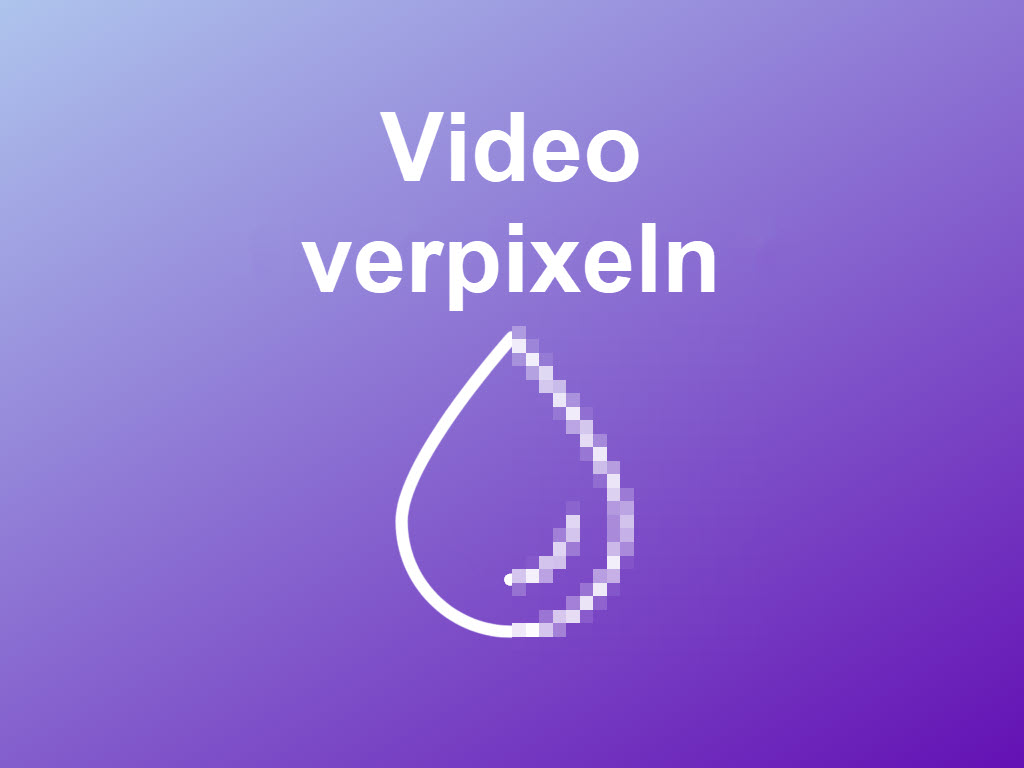Videos zu verpixeln, also Bereiche im Video unkenntlich zu machen, kann eine gute Möglichkeit sein, um die Privatsphäre zu wahren oder auch einfach nur um Ablenkungen zu vermeiden.
Ob im Büro oder an der Uni – Diese Technik kommt in allen möglichen Anwendungsbereichen zum Einsatz.
- Sie nehmen ein Tutorial auf und möchten Ihre Zugangsdaten oder persönliche Einstellungen und Inhalte verpixeln.
- Sie möchten in einem Video Gesichter verpixeln, von Personen, die im Hintergrund stehen oder anderweitig zu sehen sind, ohne Teil der Aufnahme zu sein.
- Sie haben eine komplizierte Software-Interface aufgenommen, und möchten nun überflüssige Bereiche verdecken, um den Fokus Ihrer Zuschauer auf die wesentlichen Informationen und Arbeitsschritte zu lenken.
Manche Videobearbeitungssoftware kann jedoch sehr unübersichtlich sein. Wer möchte sich schon mit vielen übermäßig komplizierten Einstellungen herumschlagen, nur um in einer Szene des Videos ein Gesicht zu verpixeln?
Zum Glück gibt es aber auch weniger umständliche Softwarelösungen.
Mit TechSmith Camtasia ist es ganz einfach, jedes beliebige Element in Ihrem Video zu blurren, egal wie groß oder klein es ist.
Wir zeigen Ihnen in einer einfachen Schritt-für-Schritt-Anleitung, wie Sie ein Video verpixeln können.
- Schritt 1: Nehmen Sie Ihr Video auf oder importieren Sie eine vorhandene Datei
- Schritt 2: Fügen Sie Unschärfe-Effekte hinzu
- Schritt 3: Teilen Sie Ihr Video
Video verpixeln
Mit den einfach anzuwendenden Unschärfeeffekten in Camtasia können Sie ganz leicht Gesichter verpixeln oder andere Bereiche unkenntlich machen. Laden Sie jetzt die kostenlose Testversion herunter und probieren Sie es aus!
Kostenlose Testversion herunterladenSchritt 1: Nehmen Sie Ihr Video auf oder importieren Sie eine vorhandene Datei
Wenn Sie ein Video verpixeln möchten, haben Sie wahrscheinlich schon einige Aufnahmen. Aber für den Fall, dass nicht, zeigen wir Ihnen trotzdem kurz, wie Sie Videos importieren oder neu aufnehmen können.
Camtasia ist eine tolle Option, wenn es um die einfache, aber dennoch professionelle Aufnahme und Bearbeitung von Videos geht. Mit Camtasia können Sie Videos direkt im Programm aufnehmen oder alternativ auch bereits aufgenommenes Material hochladen.
Um ein Video mit Camtasia aufzunehmen, öffnen Sie die Anwendung und klicken Sie auf den roten Aufnahmeknopf. Sie können je nach Bedarf einstellen, ob Sie Ihr Mikrofon, den Computerbildschirm, die Webcam oder eine andere Videoquelle sowie das Systemaudio gleichzeitig aufnehmen möchten.
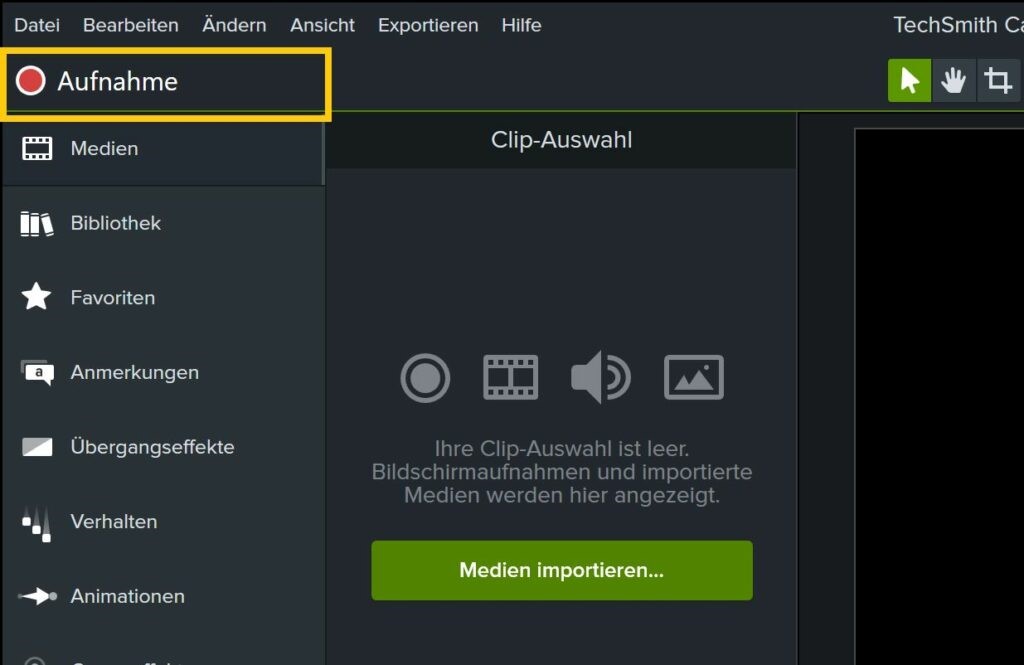
Wenn Sie die Aufnahme beendet haben, klicken Sie auf Stopp, und Ihr Video wird automatisch auf der Timeline angezeigt, wo Sie es bearbeiten können.
Um stattdessen ein zuvor erstelltes Video zu importieren, klicken Sie auf die Schaltfläche Medien importieren und wählen die gewünschte Datei aus.
Auf diese Weise können Sie bei Bedarf auch andere Elemente wie Bilder, Präsentationsfolien oder Videoclips importieren. Wenn Sie alle benötigten Dateien haben, ziehen Sie sie zur Bearbeitung auf die Timeline.
Schritt 2: Fügen Sie Unschärfe-Effekte hinzu
Um bestimmte Bereiche im Video zu blurren, klicken Sie auf Anmerkungen und anschließend auf die Registerkarte Unschärfe und Hervorheben.
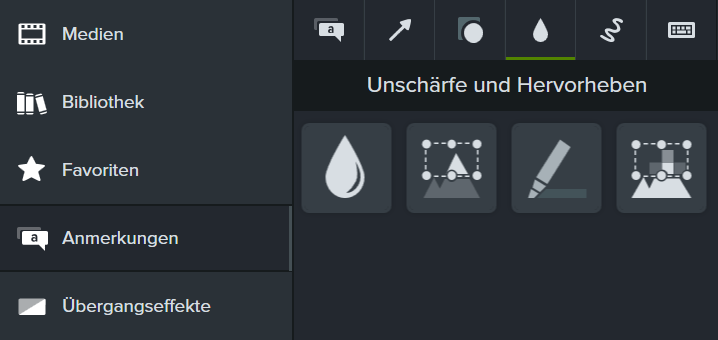
Ziehen Sie einen Unschärfe-Effekt auf die Leinwand. Dort können Sie Größe und Position des Elements anpassen, um den gewünschten Bereich abzudecken. Sie können auch die Intensität der Unschärfe einstellen, um die Lesbarkeit zu verbessern oder zu verschlechtern.
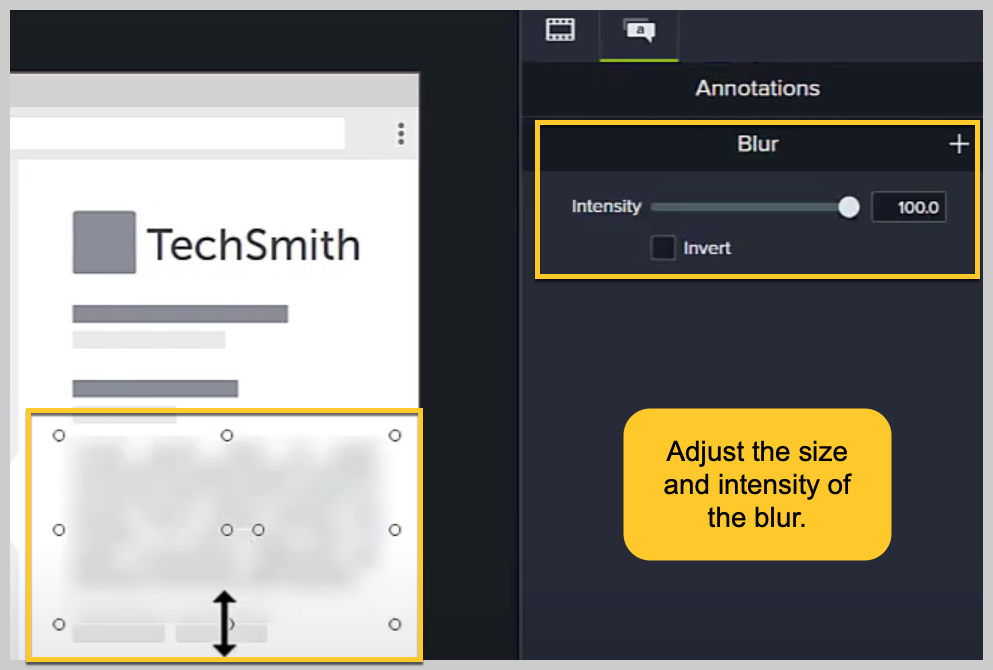
Wie kann man Gesichter im Video verpixeln?
Aus Datenschutzgründen kann es manchmal nötig sein, im Video ein Gesicht zu verpixeln, um die Identität der jeweiligen Person zu schützen. Sie können dazu die oben beschriebenen Schritte anwenden: Ziehen Sie den Unschärfe-Effekt auf die Leinwand und passen Sie die Größe an das Gesicht an, um dieses zu verdecken. Stellen Sie anschließend die Intensität der Weichzeichnung ein, sodass das Gesicht im gewünschten Grad verpixelt wird. Für ganze Menschengruppen oder -reihen, können Sie entweder die einzelnen Gesichter unkenntlich machen oder auch einen längeren Balken über alle Gesichter ziehen.
Wie kann man etwas in einem Video komplett ausblenden?
Wenn Sie eine Information vollständig verdecken möchten, empfehlen wir die Funktion Formen zu verwenden. Klicken Sie eine passende Form an, ziehen Sie sie einfach auf die Leinwand und passen Sie die Größe und Position so an, dass der gewünschte Bereich vollständig abgedeckt ist.

Schritt 3: Teilen Sie Ihr Video
Wenn Ihr Video fertig ist, suchen Sie ihm vorab ein Zuhause, an dem es von nun an bleiben wird: Camtasia bietet Ihnen die Möglichkeit, Ihr Video direkt aus dem Programm heraus zu exportieren, um es auf den gängigen Plattformen wie YouTube, Vimeo, Screencast etc. hochzuladen.
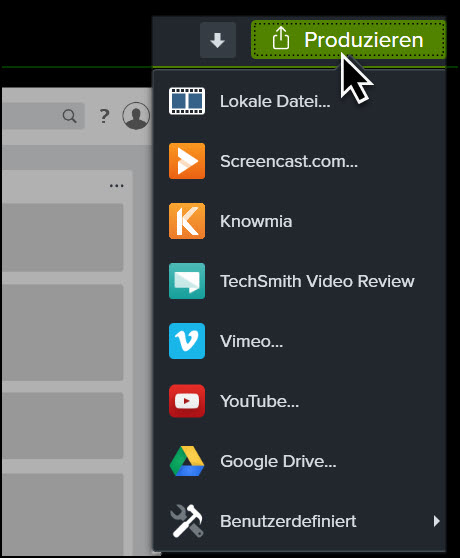
…Und ehe Sie sichs versehen, haben Sie bereits Ihr erstes Video verpixelt wie ein echter Profi!
Machen Sie sich keine Sorgen mehr über Datenschutz oder darüber, dass die Zuschauer Ihres Tutorials oder Onlinekurses von irrelevanten Bildschirmbereichen abgelenkt werden.
Mit Camtasia können Sie ganz einfach einen Unschärfe-Effekt auf jedes Bild in Ihrem Video ziehen, das Sie ausblenden möchten. Sie können den Unschärfeeffekt auch so einstellen, dass er einen kleinen oder großen Bereich abdeckt.
Wenn Sie das Gesicht einer Person verbergen möchten, können Sie in Camtasia ganz einfach auf das Bild der Person klicken und entweder einen Unschärfe- oder einen Formeffekt ziehen, um die Identität der Person zu schützen.
Video blurren
Camtasia ist als voll funktionsfähige Testversion verfügbar. Laden Sie sie jetzt herunter und entdecken Sie den Unschärfe-Effekt und viele weitere Funktionen. So erstellen Sie professionelle Videos – auch als Laie!
Kostenlose Testversion herunterladen